Twitter Revue: E-posta Bültenleri? Bilmeniz Gerekenler: Sosyal Medya Denetçisi
Heyecan / / February 28, 2021
Twitter takipçilerinizi e-posta bülteni abonelerine dönüştürmek ister misiniz? Revue'yu duydunuz mu?
Bu makalede, takipçilerinizin abone olabileceği e-posta bültenleri oluşturmak için Twitter Revue'u nasıl kullanacağınızı öğreneceksiniz.
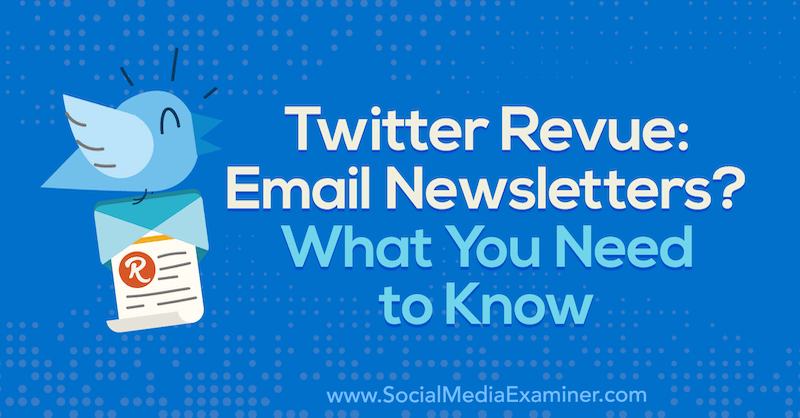
Bültenler için Neden Twitter Gelirini Kullanmalı?
Twitter uzun zamandır düşünce liderleri, işletme sahipleri, markalar, yazarlar ve içerik oluşturucular tarafından dünya çapında neler olup bittiğine ve bunların sektörlerini nasıl etkilediğine ilişkin bir sohbeti başlatmak için kullanılmaktadır. Ve şimdi, bu konuşma daha da derinleşmek üzere. Twitter, üyelerine kullanımı kolay bir haber bülteni oluşturup paylaşmanın bir yolunu sunmak için Revue'u satın aldı. Revue bir e-posta bülteni göndermeyi "basit ve eğlenceli hale getirmek için tasarlandığından Tweeting. "
İçerik oluşturucular kısa biçimli içeriklerini Twitter'da paylaşmaya devam edebildiğinden, bu satın almanın potansiyel faydası çok büyük. Revue'daki uzun biçimli içeriklerine yönlendiriyorlar ve bu içerik daha sonra Twitter'da kısa biçimde tartışılabilir - hepsi hoş ve pürüzsüz bir şekilde arayüz. Ek olarak, Twitter ve Revue, içerik yaratıcılarına içerikleri için ödeme alma imkanı sunar.
Twitter’ın Revue’u satın alması, Twitter’da topluluklarıyla içerik paylaşan işletme sahiplerine ve içerik oluşturuculara pek çok benzersiz kullanım sağlıyor. Bazı kullanımlar şunları içerebilir:
- Çeşitli kaynaklardan kolayca makaleler, podcast'ler ve video içeriği seçme ve bir gönderide Twitter'da veya başka bir entegre kanalda paylaşma
- Konferanslar ve zirveler gibi çok yazarlı etkinlikler için içerik yükseltmeleri
- Twitter'da veya Clubhouse'da sohbetlere ev sahipliği yapan içerik oluşturucuların misafirleri sohbete devam etmeleri için davet edebilmeleri için ücretli veya ücretsiz içerik küratörlüğü ve notlar
- Hediye kılavuzları sunmak ve satış ortağı tekliflerine trafik çekmek için yeni bir format
- Düşük maliyetli bir haber bülteni arayan yazar ve sanatçılardan sanat eserleri, kitaplar, şiirler ve diğer yayınların ücretli yayınları
- Birincil e-posta listenizi oluşturmak için bir kayıt veya başka bir freebie'nin hızlı teslimi
Öyleyse, bu yeni Twitter haber bültenlerini ve bunları sosyal medya pazarlama stratejinize nasıl entegre edebileceğinizi inceleyelim.
# 1: Revue ile Twitter Haber Bülteni Özelliğine Erişim ve Kurulum
Şimdilik, Twitter Haber Bülteni özelliğine yalnızca web arayüzünden erişilebilir, uygulamalardan değil - buna mobil veya masaüstünden de erişebilirsiniz. Twitter hesabınızda oturum açın ve profil menünüze gidin ve Bültenler için vurgulanmış girişi göreceksiniz.
Ardından, Revue'nun satın alınmasını açıklayan kısa bir pop-up gösterilecek ve bazı temel avantajların bir listesi olacak.

Revue'da kaydolmak oldukça basit bir süreçtir. Twitter'a kaydolmak için bağlantıya dokunun ve ardından sonraki ekranda uygulamayı yetkilendirin.

Son olarak, bir kullanıcı adı seçin, bülteninizin başlığını ayarlayın ve haber bülteninizi aşağıdaki birkaç ayarla kişiselleştirmeye hazırsınız: Revü.
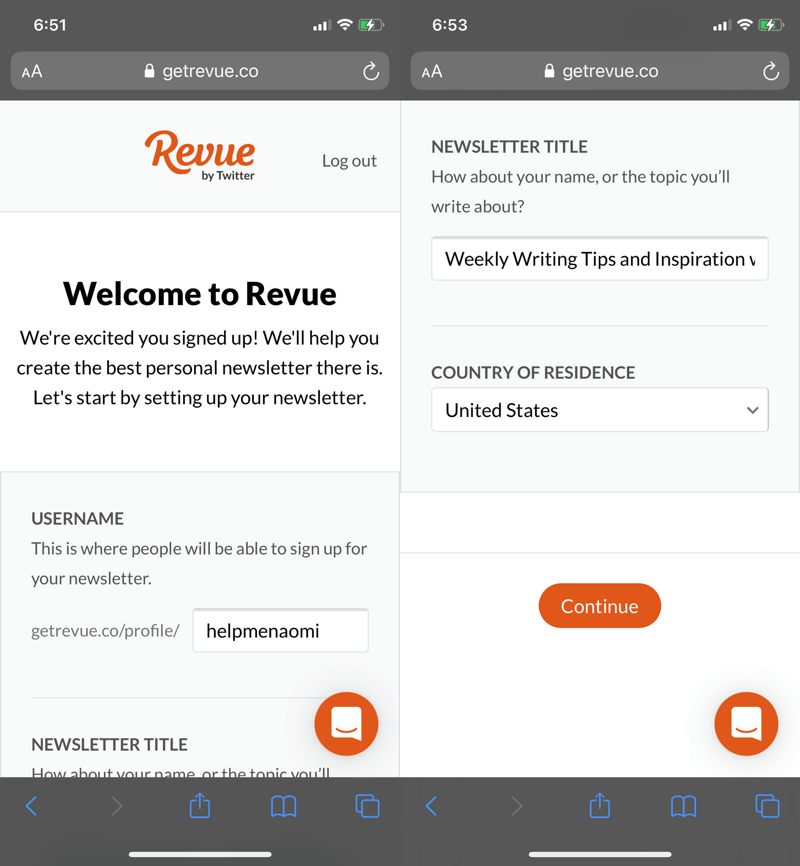
Profil
Yanıt e-posta adresiniz, kullanıcı adınız ve profilinizin görüneceği URL dahil olmak üzere profilinizi ayarlayabilirsiniz.

Varsayılan olarak, açılış sayfanız geçmiş sorunlarınızı gösterecektir, böylece potansiyel aboneler yayınladığınız içerik türüne göz atabilir.

Bunu değiştirmek isterseniz, profilinizdeki açılır menüyü tıklayarak ve yalnızca kayıt formunu göstermeyi seçerek bunu yapabilirsiniz.


Ayrıca bülteninizde görünecek profil fotoğrafınızı, başlığınızı, karşılama mesajınızı ve posta adresinizi de ayarlayabilirsiniz.

Karşılama mesajınız abonelerinize gönderilen tek otomatik mesajdır - programlanacak başka otomatik cevaplayıcılar veya sıralar yoktur. Varsayılan olarak, bu mesaj onları profil sayfanıza bakmaya ve sizi Twitter ve Facebook'ta takip etmeye davet eder.
Ayarlar
Bildirim ayarlarınızı, Google Analytics'i ve hatta özel bir alan adını Hesap Ayarlarınızdaki Ayarlar sekmesinden yapabilirsiniz.
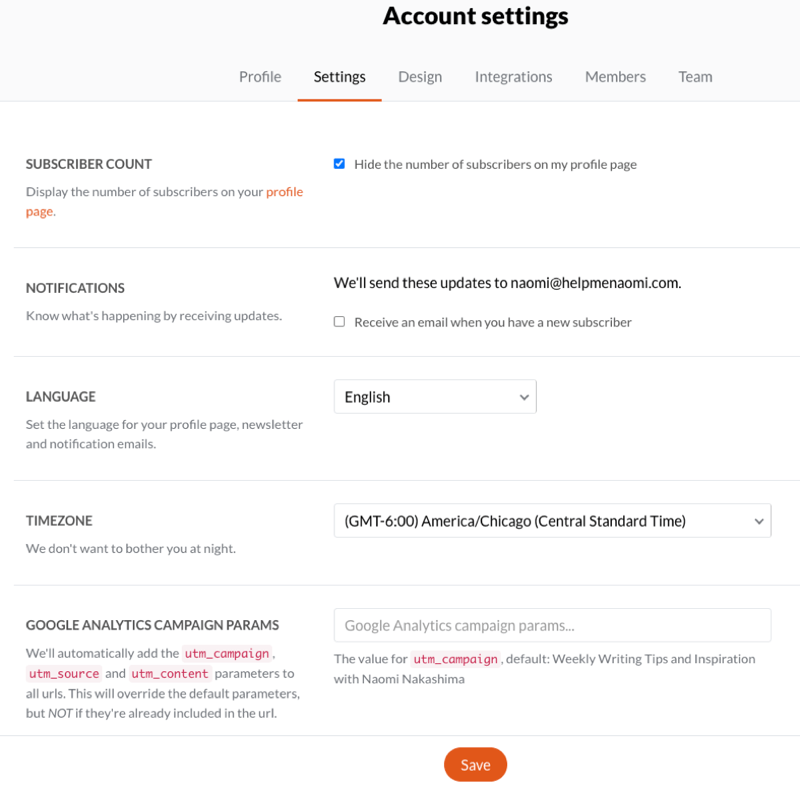
Tasarım
Çok fazla özelleştirme olmasa da, bülteninizin görünümünü değiştirebilir ve Tasarım sekmesinin içine biri birincil diğeri ikincil olmak üzere iki özel renk ekleyebilirsiniz.
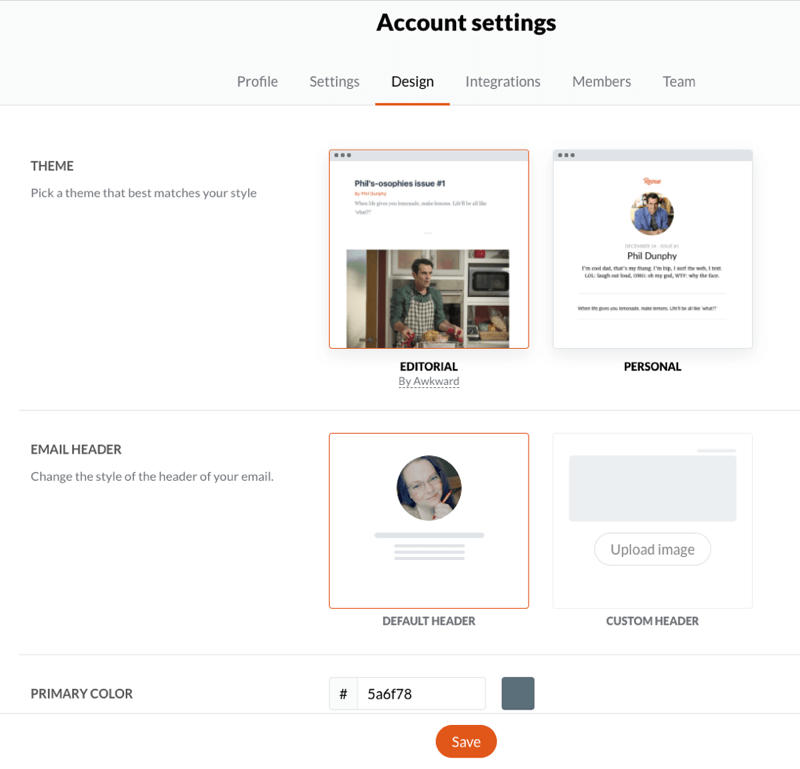
Üyeler
Twitter’ın Revue’u edinmesinin benzersiz yönlerinden biri, bülteninizin ücretli bir katmanını sunma olasılığıdır. Revue bülteninizi Stripe hesabınızla entegre ettikten sonra, bazı sorunlarınızı gizlemeye başlayabilirsiniz. bir ödeme duvarının arkasında - aboneleri tam listenize göndermeyi veya onları ücretli hesabınıza özel tutmayı seçme liste.
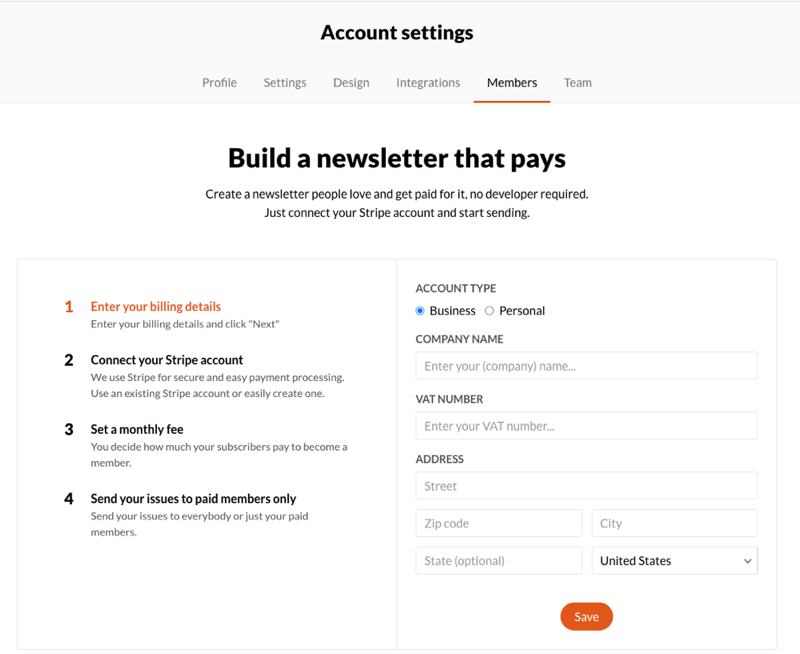
Takım
Son olarak Revue, haber bültenlerinizi yönetmenize yardımcı olmak için ekip üyelerini hesabınıza davet etmenize olanak tanır.

Şimdi ilk bülteninizi oluşturmanın zamanı geldi.
# 2: Twitter Haber Bülteni Taslağı Oluşturun
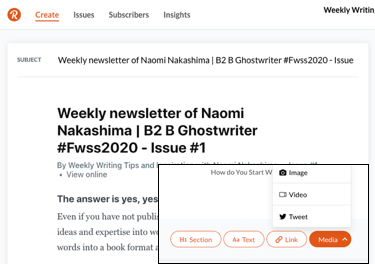
İlk taslağınızı almak için Sayı Oluştur düğmesine dokunun. Bülteninizin konusu, yeniden adlandırabileceğiniz varsayılan "[Twitter adınız burada] # 1 haftalık haber bülteni" ile önceden doldurulacaktır.
Düzenleyicinin alt kısmında, haber bülteninizin başlıklar, bağlantılar ve medya gibi bazı temel öğelerini eklemek için kullanabileceğiniz bir menü vardır.
İmlecinizi haber bülteninizdeki herhangi bir medya öğesinin üzerine getirirseniz (veya mobil cihaz kullanıyorsanız öğeye dokunursanız), biçimlendirmeyi ayarlamanıza olanak tanıyan küçük bir menü açılır. Haber bülteninizdeki öğeleri yeniden sıralamak için bu öğeyi yukarı veya aşağı sürüklemek için artı işaretlerini de tutabilirsiniz.
Bölümleri Gelecekteki Sorunlar İçin Kaydetme
Ayarlar menüsünde, bölümlerinizi ileride kullanmak üzere kaydetme seçeneği göreceksiniz.
Bu, özellikle haber bültenlerinizi her hafta bölümlere ayırmak istiyorsanız yararlıdır. Bölümlerinizi kaydettiğinizde, oluşturacağınız bir sonraki sayı aynı başlıklar açık olacak şekilde yüklenecektir (içerik her bölümün içi, onu güncellenmiş içerikle değiştireceğiniz varsayımı altında kaldırılır).
E-posta Kişiselleştirme ve Yedek Değerler
Çoğu e-posta pazarlama hizmeti sağlayıcısı gibi Revue, yer tutuculara yazarak kişiselleştirme eklemenize olanak tanır. Örneğin, abonenin adının görünmesini istediğiniz yere {{first_name}} yazabilir ve abonenin soyadının görünmesini istediğiniz yere {{last_name}} yazabilirsiniz.
Sosyal Medya Pazarlama Çalıştayları (Online Eğitim)

Instagram, Facebook, YouTube veya LinkedIn'de ücretli ve organik pazarlamanızı geliştirmek ve geleceğinizi güvence altına almak mı istiyorsunuz? Şu alanlarda dünyanın en iyi 14 sosyal pazarlama uzmanının koçluğuna hazırlanın şimdiye kadar sunduğumuz en kapsamlı sosyal pazarlama eğitimi. Adım adım canlı talimatlar alacaksınız, böylece erişiminizi artırabilir, harika bir etkileşim yaratabilir ve sosyal medyayla daha fazla satış yapabilirsiniz. Kanıtlanmış sonuçlar elde eden stratejileri uygularken, şirketiniz ve müşterileriniz için pazarlama kahramanı olun. Bu, Social Media Examiner'daki arkadaşlarınızdan canlı bir çevrimiçi eğitim etkinliğidir.
DAHA FAZLA BİLGİ EDİNİN - İNDİRİM 16 ŞUBAT'TA SONA ERİYOR!Elbette, bazen bir abone adını veya soyadını girmemişse kişiselleştirmeyi kullanmak garip gelebilir. Bize gelip "Heya, {{first_name}}!" Yazan bir e-posta var. "Heya, Naomi" yerine her zaman biraz tuhaftır ve e-postanın kitlelere gönderildiğini hatırlatır.
Bu aksiliklerden kaçınmaya yardımcı olmak için, herhangi bir eksik değerin yerine kullanılacak bir geri dönüş değeri programlayabilirsiniz. Bir geri dönüş değeri ayarlamak için, düzenleyici ekranının sol alt kısmındaki ayar simgesine tıklayın ve ad yerine işe yarayacak genel, kolay anlaşılır bir terim girin.

Ön Başlığınızın Kurulması
Konu satırının yanında, ön başlık, e-postanız için en önemli satırlardan biridir. Ön başlık, abonelerinizin e-postanızı açmadan önce görecekleri küçük (genellikle 100 karakter veya daha az) önizleme metnidir. Bildirimlerde ve gelen kutusundaki e-posta uygulamasında görünecektir.
Ön başlığınızı özelleştiremediğiniz durumlarda, çoğu e-posta servis sağlayıcısı, e-postanın ilk birkaç karakterini çıkarır ve onu kullanır. Bu otomatik ön başlıklarla ilgili sorun, kodun ve feragatnamelerin genellikle e-postanın en üstünde yer almasıdır. abone, konu satırınıza göre bu e-postayı açıp açmayacağına ve "Bunu görüntülemekte sorun yaşıyorum e-posta?… ”
Tam olarak yakışıklı ve zorlayıcı değil.
Revue, Ayarlar menüsüne gidip Ön Başlığı Ayarla'yı seçerek ön başlığınızı özelleştirmenize olanak tanır. Ardından ön başlığınızı yazın ve değişikliklerinizi kaydedin.
Etkili Ön Başlık Yazma İpuçları
Aboneleriniz konunuzu gördükleri anda ön başlığınızı da görürler, böylece ön başlığınızın konu satırınızda oynadığından veya onu zorladığından emin olmak istersiniz. Etkili ön başlıkları bir araya getirmek için bazı ipuçları:
Ön başlığınızı kısa ve öz tutun. Ön başlığınızın konu satırınızla paylaştığını unutmayın. Daha önce bir ön başlığın genellikle 100 karakterden daha az olduğundan bahsetmiştim, ancak uzun bir konu satırınız varsa, ön başlığınız yalnızca 30 karakter veya daha azını gösterebilir.
Bir soru sormak, aboneniz e-postayı açmadan önce biraz etkileşim kazanmanın harika bir yoludur. Sorunuzu cevaplamak veya o sorunun cevabı olarak ne ortaya koyduğunuzu kontrol etmek isteyebilirler. Bu, özellikle soru doğrudan mücadele ettikleri bir şeyle ilgiliyse etkilidir.
Bir soru yerine, harekete geçirici bir mesaj eklemeyi seçebilirsiniz; "ücretsiz rehberinizi indirmek için açın" gibi bir şey gerçekten işe yarayabilir.
Ön başlığınızı konu satırının bir uzantısı olarak da kullanabilirsiniz. Örneğin, “Sosyal Medyada İşletmenizi Nasıl Kurarsınız” konu satırından başlayıp ön başlık ile takip edebilirsiniz, "İhtiyacınız olan tek şey iki basit araç." Bu şekilde birlikte çalıştıklarında, bir kez açtıklarında ne elde edeceklerine dair bir beklenti oluşturur. e-posta. Sorularının yanıtının kolay olduğunu bilmelerini sağlar, çoğu insan öğrenmek için e-postalarını açmak isteyecekleri bir şeydir.
Önce kendinize bir test e-postası göndererek konu satırınızı / ön başlık kombinasyonunuzu test edin. Ön başlığınız çok erken kesilirse, herhangi bir kelimeyi nerede kesebileceğinizi veya aynı anlamı almak için daha kısa kelimeleri nerede kullanabileceğinizi görmeye çalışın.
# 3: Twitter Gelir Bülteninizi Oluşturmak ve Geliştirmek için Uzantıları ve Entegrasyonları Kullanın
Editör aracılığıyla doğrudan bülteninize öğe eklemenin yanı sıra Revue, diğer kanallarınızdan öğeler eklemenize olanak tanıyan birkaç entegrasyona sahiptir.
Chrome Uzantı Entegrasyonu
İlk olarak, kullanabilirsiniz Chrome Revue uzantısı, Chrome Web Mağazası'ndan edinilebilir (Mozilla Firefox ve Microsoft Edge için de bir uzantı mevcuttur).
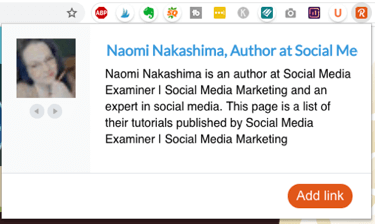
Bu uzantı, gelecekteki sayılarda kullanılmak üzere haber bülteni depolama kutunuza öğeler eklemenize olanak tanır. Kaydetmek istediğiniz bir web sitesindeyken, öğenin bir önizlemesini görüntülemek için Revue simgesine tıklayın ve ardından hesabınıza kaydetmek için Bağlantı Ekle düğmesine tıklayın.
Bu örnekte, takipçilerime geri dönmek ve potansiyel olarak bazı yeni gözlerin önüne koymak istediğimi yazdığım daha önceki bir makaleyi kullanıyorum. Bu, eskimeyen veya hala alakalı olan eski içerikten yararlanmak istediğinizde iyi bir stratejidir.
Tarayıcı uzantısını kullanarak e-postanıza girecek içeriği seçmeye yönelik diğer bazı ipuçları:
Seçtiğiniz içerik, abonelerinizin ihtiyaçlarını karşılamak için birlikte çalışan, hem siz hem de diğer yazarlar olmak üzere çeşitli kaynaklardan olmalıdır. Başkalarının içeriği ile sizin içeriğinizin belirlenmiş bir oranı yoktur. Her ikisinin sağlıklı bir karışımı, güvenilirliğinizi oluşturmanıza ve abonelerinize sağladığınız değeri artırmanıza yardımcı olacaktır.
Seçtiğiniz içerik, abonelerinizi göndermeye güvendiğiniz saygın kaynaklardan olmalıdır.
Diğer yazarlardan derlediğiniz herhangi bir şeye yorum veya alıntı yaparak bakış açınızı eklediğinizden emin olun. Bu, abonelerinize neden her bir içerik parçasını gönderdiğinize dair bir fikir vermenize yardımcı olacaktır.
Eklediğiniz öğe, editör ekranınızın sağ tarafında, Öğelerim alanında hesabınızda görünecektir.
Haber bülteninize eklemek için, sadece haber bültenine sürüklemeniz yeterlidir. Açık turuncu bir dikdörtgen, herhangi iki öğe arasında bu yeni öğeyi bırakabileceğiniz bir alanı vurgulayacaktır.

Ayrıca ekranın sol üst kısmındaki üç noktaya dokunarak herhangi bir öğenin düzenini değiştirebilirsiniz.
Bülteninize bir öğe eklediğinizde, sağ taraftaki menüden kaybolur, böylece yalnızca bir kez eklersiniz. Aslında, fikrinizi değiştirirseniz ve bülteninizden bir öğeyi kaldırmayı seçerseniz, kenar çubuğunuzda yeniden görünmez. Tekrar kullanılabilmesi için o makaleye veya içeriğe gitmeniz ve tarayıcı uzantısı aracılığıyla eklemeniz gerekir.
Bu, feed'leriniz aracılığıyla alınan öğeler için de geçerlidir. Bir tweet'i veya bir blog gönderisini aldığınızda, kenar çubuğunuzdaki besleme listesinden kaybolur. Kenar çubuğunuza geri sürüklemenin bir yolu yoktur ve öğeyi bülteninizden kaldırmak, feed öğelerinizde yeniden görünmesini sağlamaz. Yine de bu beslemeye geri dönebilir ve tarayıcı uzantısını kullanarak onu özel öğelerinize geri ekleyebilirsiniz.
Özellikle özet akışları olmak üzere içerik konusunda fikrimi değiştirmenin daha iyi bir yolunu görmek istiyorum. Medium bloguma veya web siteme geri dönüp manuel olarak yeniden eklemek için bir makale bulmak o kadar da zor olmasa da daha sık güncellenen daha büyük beslemeler için (Twitter gibi), geri dönüp aynı tweet'i bulmak zor olabilir. Ekle. Ve mevcut kurulumla, bir içerik parçasına "hayır" dediğinizde, fikrinizi kolayca değiştiremezsiniz.

Diğer Entegrasyonlar
Tarayıcı uzantısına ek olarak Revue, bağlanmanıza yardımcı olacak 11 Kaynağa ve 7 Araca bölünmüş 18 entegrasyona sahiptir diğer sosyal kanallarınız, web siteniz, Zapier dahil olmak üzere diğer hizmet ve sistemlerinize Twitter bültenlerinizi ve Şerit.
Revue hesabınızı Twitter özet akışınız, Facebook sayfanız veya web sitesinin RSS beslemesi, bu beslemelerin içindeki öğeler düzenleyicinizin sağ tarafında görünecektir otomatik olarak. Daha sonra herhangi bir bağlı kaynaktan herhangi bir öğeyi herhangi bir bülten sayısına çekebilirsiniz.
Revue hesabınızı bir araca bağladığınızda, haber bülteninizden diğerine veri paylaşmanıza olanak tanır bülteninizi LinkedIn profilinize göndermek veya ücretli bir teklif vermek için Stripe'a veri göndermek gibi bir kaynak versiyon. Ayrıca bülteninizi web sitenize ekleyerek veya verilerinizi başka bir araca veya sisteme entegre etmek için bir zap tetikleyerek genişletebilirsiniz.
Her öğeyi eklemeyi bitirdiğinizde ve haber bülteninden memnun kaldığınızda, bu sayıyı planlayabilir veya abonelerinize gönderebilirsiniz.
# 4: Twitter Gelir Bülteninizi Gönderin veya Planlayın
Sağ altta bülteninizi önizleyebilir, gönderebilir, kaydedebilir veya planlayabilirsiniz.
Bülteninizi yayınlamayı seçtiğinizde, Twitter, Facebook, LinkedIn dahil olmak üzere herhangi bir bağlı kanalda veya Medium profilinize taslak olarak paylaşma seçeneğiniz de olacaktır.
Ayrıca haber bülteninizi gelecekteki bir tarih ve saatte göndermek ve yayınlamak üzere planlamayı da seçebilirsiniz.

Haber bültenleriniz için ideal bir yayın zamanı seçmeye gelince, işe mevcut e-posta listenizin analitiğini incelemekle başlayacağım. Buna göre en iyi günü ve saati seçin ve ardından Twitter haber bültenleriniz için analizler çıktıkça programınızda ince ayar yapın (biraz sonra daha ayrıntılı olarak ele alınacaktır). İnsanlar hala farklı kanalları farklı şekillerde kullanıyor, bu nedenle her kanalda işe yarayacak mükemmel bir gün ve saat bulmaya çalışmak bir mücadele olabilir.
 # 5: Twitter Haber Bülteni Analizi
# 5: Twitter Haber Bülteni Analizi
Bülteninizin ne kadar iyi performans gösterdiğini görüntüleyebileceğiniz ve ölçebileceğiniz iki alan vardır. İlk olarak, Sorunlar'a giderek her bir sorunun nasıl performans gösterdiğini görüntüleyebilirsiniz.
Burada taslakların ve yayınlanan sayıların bir listesini göreceksiniz. Mevcut bireysel analitiğe tıkladığınızda, Revue size hem e-postayı hem de çevrimiçi içgörüleri içeren bir rapor gösterir.
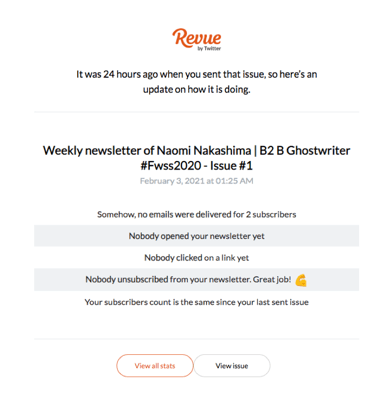 Ayrıca, haber bülteninizi yayınladıktan 24 saat sonra size e-postayla gönderilen analizlerle ilgili bir rapor alacaksınız.
Ayrıca, haber bülteninizi yayınladıktan 24 saat sonra size e-postayla gönderilen analizlerle ilgili bir rapor alacaksınız.
Ekranın üst kısmındaki Insights bağlantısına giderek bülteninizin genel olarak nasıl performans gösterdiğini gözden geçirebilirsiniz. Orada performans, büyüme ve katılım için grafikler göreceksiniz.
Sonuç
Sosyal medya kanalları, insanların içeriklerini paylaşmalarını, geliştirmelerini ve geliştirmelerini kolaylaştırmanın yollarını sürekli olarak araştırmaktadır. toplulukları ile etkileşime geçin ve platformlarından gelir elde edin, tercihen herkesi orada tutarken kanal.
Otomatik yanıtlayıcıların ve diğer özelliklerin olmaması nedeniyle, ana e-posta bülten hizmeti olarak Twitter Bültenlerini kullanmanızı önermem. Ek olarak, Zapier gibi araçlar ve Stripe ile entegrasyonla bile Revue, bir müşteri ilişkileri yönetimi (CRM) aracı olarak hareket edemez. Ücretli ve ücretsiz dışında çoklu e-posta dizileri veya segmentler yoktur ve abonelerinizi toplu olarak içe veya dışa aktarma seçeneği yoktur. Ancak bu araç, bir e-posta listesi oluşturmak ve içeriğinizi topluluğunuzla paylaşmak için benzersiz ve kullanımı kolay bir yöntem sağlar. Ve yeni bir gelir akışı oluşturmanıza yardımcı olma bonusuna sahiptir.
Sen nasılsın? Pazarlama stratejinizde bu yeni özelliği kullanmak için herhangi bir fikriniz var mı? Aşağıdaki yorumlarda ne düşündüğünüzü bize bildirin.
E-posta Bültenleri hakkında daha fazla makale:
- E-posta listenizi Facebook reklamlarıyla büyütmeyi öğrenin
- Her zaman yeşil kalan bir Facebook Messenger promosyonuyla e-posta listenizi nasıl büyüteceğinizi öğrenin.
- Yüksek dönüşüm sağlayan ücretsiz bir teklifle e-posta listenizi nasıl büyüteceğinizi keşfedin.



